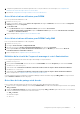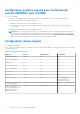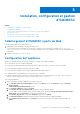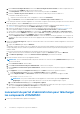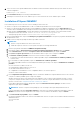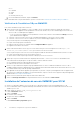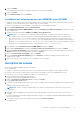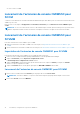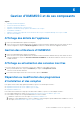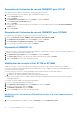Setup Guide
Table Of Contents
- OpenManage Integration for Microsoft System Center version 7.0 Guide d'installation
- Table des matières
- Introduction
- À propos des composants d’OMIMSSC
- Planification de l’installation des extensions de console OMIMSSC
- Configuration système requise pour OMIMSSC
- Privilèges des comptes
- Configuration système requise commune pour OMIMSSC
- Configuration système requise pour l’extension de console OMIMSSC pour SCCM
- Vérification des autorisations d’utilisation de l’extension de console OMIMSSC pour SCCM
- Octroi de droits de lecture et d'exécution aux utilisateurs
- Configuration de l'accès utilisateur à WMI
- Octroi d'autorisations utilisateur pour DCOM
- Octroi d'autorisations utilisateur pour DCOM Config WMI
- Définition de la sécurité de l’espace de nomnage et octroi d’autorisations
- Octroi des droits de partage et de dossier
- Vérification des autorisations d’utilisation de l’extension de console OMIMSSC pour SCCM
- Configuration système requise pour l’extension de console OMIMSSC pour SCVMM
- Configuration réseau requise
- Installation, configuration et gestion d’OMIMSSC
- Gestion d’OMIMSSC et de ses composants
- Affichage des détails de l’appliance
- Gestion des utilisateurs d’OMIMSSC
- Affichage ou actualisation des consoles inscrites
- Réparation ou modification des programmes d’installation et des comptes
- Désinstallation d’OMIMSSC
- Migration ou mise à niveau à partir de versions antérieures de DLCI pour Configuration Manager et DLCI pour SCVMM
- Mise à niveau d’OMIMSSC
- À propos des mises à jour du service pack
- Téléchargement des service packs de l'appliance et des service packs de l'infrastructure
- Opérations préliminaires relatives aux mises à jour de Service Pack
- Copie des mises à jour du service pack sur le référentiel
- Fourniture des informations d’URL du référentiel pour les mises à jour du correctif
- Installation des mises à jour du Service Pack
- Mise à niveau de IG
- Mise à niveau de l’extension de console OMIMSSC pour SCVMM
- À propos des mises à jour du service pack
- Dépannage
- Suppression de compte dans l’extension de console OMIMSSC pour SCVMM
- Problème de compatibilité de l’appliance avec ADK
- Perte de la connexion entre l’appliance et Integration Gateway
- Erreur d’accès à l’extension de console après la mise à jour de SCVMM R2
- Message d’erreur lors de l’accès au portail d’administration OMIMSSC via le navigateur Mozilla Firefox
- Échec de connexion à l’appliance OMIMSSC
- Adresse IP non attribuée à l’appliance
- Aucune autorisation requise pour accéder à SCVMM
- Erreur SCVMM numéro 21119 pendant l'ajout de serveurs à Active Directory
- Échec de l'inscription
- Accès aux documents à partir du site de support Dell EMC
● IG et SCCM ou SCVMM
Lancement de l’extension de console OMIMSSC pour
SCCM
Connectez-vous à Windows avec les mêmes informations d’identification que celles utilisées pour vous connecter à l’extension de console
OMIMSSC pour SCCM.
Dans la console SCCM, cliquez sur Équipements et conformité, Présentation, puis sur Extension de console OMIMSSC pour
SCCM.
REMARQUE : Si vous vous connectez à la console SCCM en utilisant le protocole RDP (Remote Desktop Protocol), alors la session
OMIMSSC risque d’être fermée si le RDP est fermé. Par conséquent, reconnectez-vous après avoir rouvert la session RDP.
Lancement de l’extension de console OMIMSSC pour
SCVMM
Pour lancer l’extension de console OMIMSSC pour SCVMM :
1. Importez l’extension de console dans SCVMM. Pour en savoir plus, voir Importation de l’extension de console OMIMSSC pour
SCVMM.
2. Ajoutez l’extension de console dans SCVMM. Pour en savoir plus, voir Lancement de l’extension de console OMIMSSC pour SCVMM.
Importation de l’extension de console OMIMSSC pour SCVMM
Pour importer l’extension de console OMIMSSC pour SCVMM, procédez comme suit :
1. Lancez la console SCVMM en utilisant le privilège d’administration ou en tant qu’administrateur délégué.
2. Cliquez sur Paramètres, puis sur Importer le complément de console.
L'Assistant Importer le complément de console s'affiche.
3. Cliquez sur Parcourir et sélectionnez le fichier .zip de l’extension de console, cliquez sur Suivant, puis cliquez sur Terminer.
Assurez-vous que le complément est valide.
4. Cliquez sur Structure dans le volet de gauche, puis cliquez sur DELL EMC OMIMSSC dans le ruban.
Lancement de l’extension de console OMIMSSC pour SCVMM
1. Dans la console SCVMM, sélectionnez Structure, puis les groupes de serveurs Tous les hôtes.
REMARQUE : Pour lancer OMIMSSC, vous pouvez sélectionner n’importe quel groupe d’hôtes auquel vous avez accès.
2. Dans le ruban Accueil, sélectionnez OMIMSSC.
18
Installation, configuration et gestion d’OMIMSSC